在Excel2007中可以使用通配符筛选数据记录。使用通配符可以快速筛选出一列满足条件的记录。下面以筛选【攻读专业】为【生物学】和【药物学】的学生的学籍记录为例,具体操作如下。
1、打开需要筛选数据的工作表,单击【数据】菜单选项卡。
2、在【排序和筛选】选项组中单击【筛选】按钮。
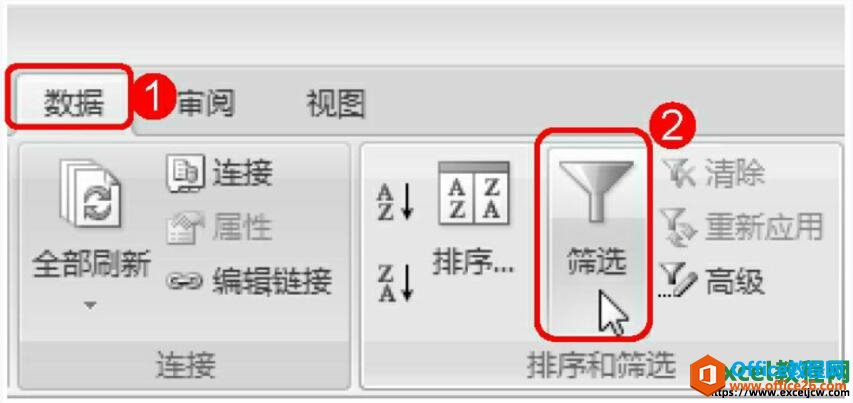
图1
3、单击【攻读专业】列标题右侧的下拉按钮。
4、在弹出的下拉菜单中选择【文本筛选】命令。
5、在展开的子菜单中选择【自定义筛选】命令。
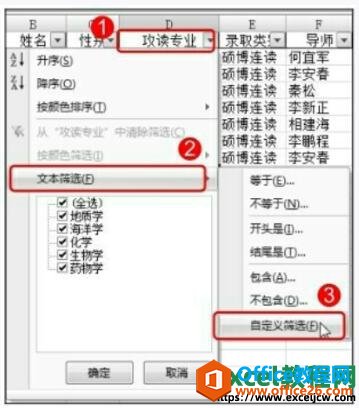
如何在excel2007工作表中模糊筛选和范围筛选
筛选的方法有很多种,一般我们都是通过筛选在excel中找到自己想要找到的数据,其中模糊筛选和范围筛选有相同之处,今天我们跟随着excel教程网赵老师的脚步一起来学习下在excel2007工作表中
图2
6、弹出【自定义自动筛选方式】对话框,在【攻读专业】左侧的下拉列表中选择【等于】条件选项。
7、在右侧的列表框中输入【?物学】。
8、单击【确定】按钮。
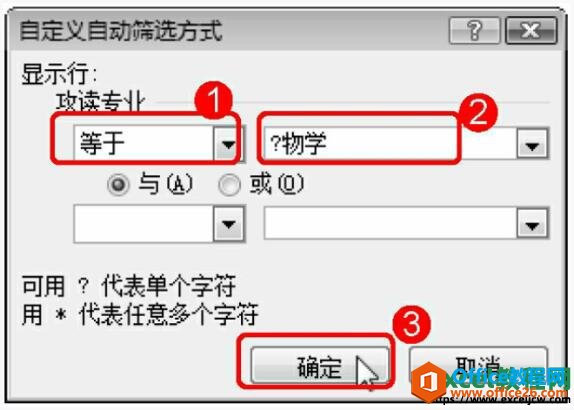
图3
9、返回excel工作表,即可看到筛选后的结果了。

图4
今天我们所学的通过通配符筛选数据也可以说成按规则筛选数据,只有在数据有相同规则的情况下我们才可以使用。
excel2007表格高级筛选功能使用示例教程
使用excel2007表格高级筛选功能时,首先应建立一个条件区域,第一行是筛选条件的标题名,该标题名应与数据清单中的标题名相同,其他行则用于输入筛选条件。1、在单元格区域中建立一个筛






